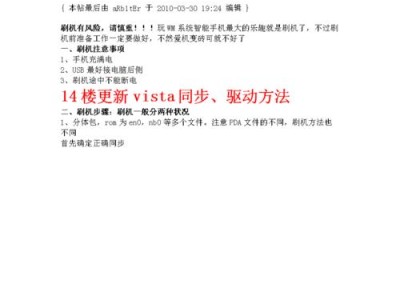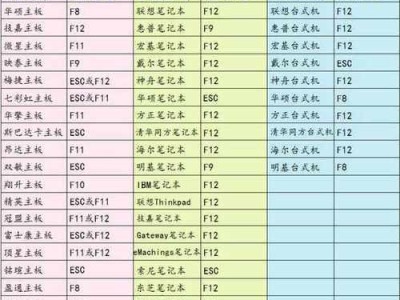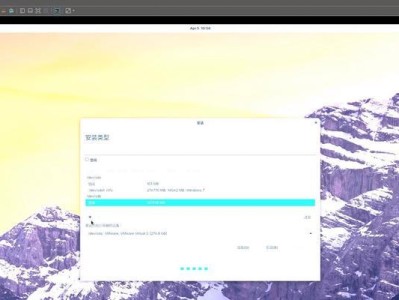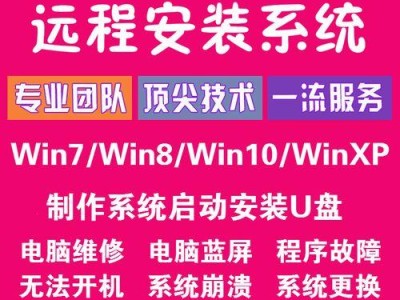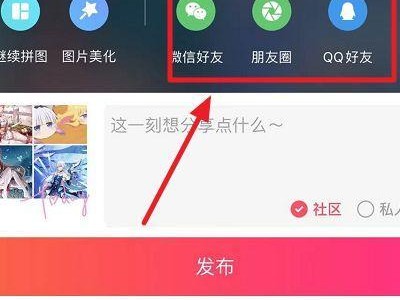随着时间的推移,联想笔记本电脑表面和内部都会积累灰尘和污垢,这会影响其散热性能和使用寿命。为了保持笔记本电脑的正常运行和延长其使用寿命,定期清洗是必要的。本文将为您介绍如何正确清洗联想笔记本电脑,以确保其稳定性和寿命。
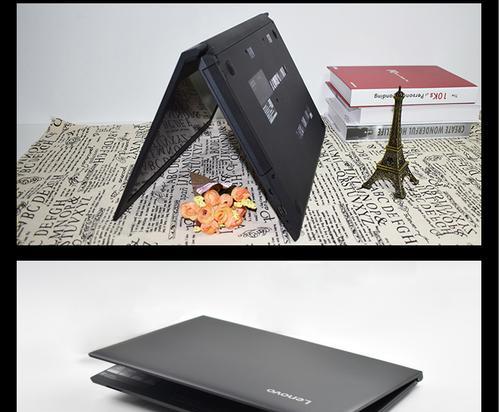
一、准备清洗工具
准备一个软毛刷、一块干净柔软的布、压缩气罐和适量的酒精。软毛刷用于清理键盘和笔记本电脑表面的灰尘,布用于擦拭屏幕和外壳,压缩气罐用于清理键盘间隙和风扇,酒精用于去除油污。
二、断电并清理外壳
在开始清洗之前,务必断开笔记本电脑的电源并拔掉电源适配器。用软毛刷轻轻刷去电脑表面的灰尘和污垢,注意不要用力过猛,避免刮伤外壳。然后用干净的布擦拭外壳,以彻底清除灰尘和指纹。

三、清理屏幕
倒少量酒精在干净柔软的布上,然后轻轻擦拭笔记本电脑屏幕,注意不要让液体渗入屏幕边缘。重点清洁键盘上方、笔迹板和键盘间隙,因为这些地方更容易积累污垢和油渍。
四、清理键盘
将笔记本电脑倒过来,轻轻拍打背部,让掉落的杂物从键盘间隙中排出。然后用压缩气罐将风扇和键盘间隙中的灰尘吹干净。如果有顽固的污渍,可以用软毛刷蘸取少量酒精轻刷键盘表面,并用干净的布擦拭。
五、清理散热口
使用压缩气罐将散热口处的灰尘吹走,确保空气通道畅通。这样可以防止过热引起的性能问题,并延长笔记本电脑的寿命。
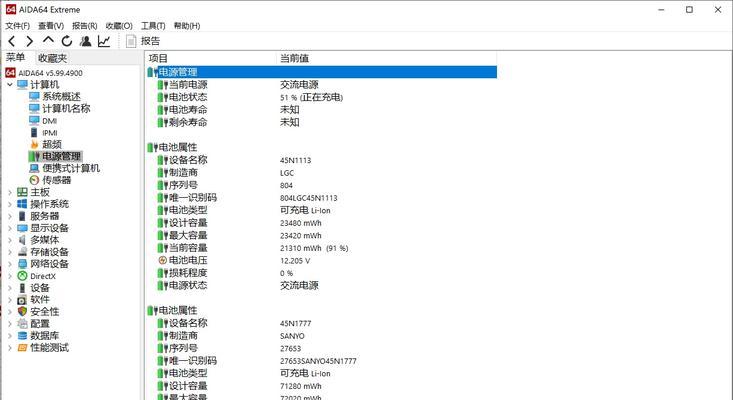
六、清理接口和插槽
用压缩气罐清理笔记本电脑接口和插槽中的灰尘,以保证设备之间的连接稳定和可靠。
七、清洗电池
将电池从笔记本电脑上取下,用干净的布轻轻擦拭电池表面的灰尘和污垢。确保电池干燥后再重新安装到笔记本电脑上。
八、清理内部
如果您对拆解笔记本电脑有一定经验,可以打开机身清理内部。但请注意,拆解操作需要谨慎,如果您不确定操作步骤,请寻求专业人士的帮助。
九、检查清洗效果
完成清洗后,重新组装笔记本电脑,然后重新开机并测试各项功能。确保清洗后没有引入新的问题,并且笔记本电脑的稳定性得到了提升。
十、制定定期清洗计划
为了保持笔记本电脑的稳定性和寿命,制定一个定期清洗计划非常重要。根据使用环境和频率,选择一个合适的时间间隔来进行清洗,比如每季度或每半年进行一次。
十一、避免清洗不当带来的问题
清洗过程中,避免使用过多水分或液体,以免渗入电路板导致损坏。同时,不要使用硬毛刷或化学溶剂清洁笔记本电脑,以免刮伤或腐蚀表面。
十二、注意安全问题
在清洗过程中,一定要确保断开电源并拔掉电源适配器,以避免发生电击事故。此外,注意使用压缩气罐时的安全操作,不要过度倾斜罐身,避免液体喷出。
十三、寻求专业帮助
如果您对笔记本电脑清洗不太熟悉或感到不安全,可以寻求专业人士的帮助。他们有经验和专业工具来确保笔记本电脑得到正确的清洗。
十四、与清洗相关的注意事项
在清洗笔记本电脑前,备份重要文件和数据,以防不可预见的情况发生。不要在高温、潮湿或尘土飞扬的环境中进行清洗,以免影响清洗效果。
十五、
定期清洗联想笔记本电脑是保持其稳定性和寿命的重要步骤。通过正确使用清洗工具和方法,可以轻松清除灰尘和污垢,确保笔记本电脑的正常运行。记住要小心操作,并定期制定清洗计划,这样您的联想笔记本电脑将始终保持最佳状态。